Vous avez des difficultés à naviguer dans l’interface utilisateur de macOS pour trouver vos fichiers ? Pour résoudre ce problème assez courant, Apple a intégré diverses fonctionnalités dans l’écosystème Mac pour vous permettre de retrouver plus facilement vos fichiers.
Même si vous êtes un utilisateur expérimenté, trouver des documents importants sur un Mac peut parfois être difficile. Cependant, avec l’aide du Finder et de l’outil Spotlight, vous pouvez rechercher, ouvrir et modifier n’importe quel fichier sur un macOS.
Ce guide a donc pour but de vous aider à mettre vos fichiers en lumière de manière simple et compréhensible. Maintenant, allons droit au but.
Comment trouver un fichier sur Mac ?
Les méthodes énumérées ci-dessous peuvent vous aider à trouver tout type de fichier sur Mac, qu’il s’agisse d’un nouveau fichier ou d’un fichier ancien. Elles sont si simples que nous vous assurons que vous n’aurez pas besoin de suivre un guide la prochaine fois que vous devrez trouver vos fichiers sur Mac. Donc,
Utilisation du Finder
Comme l’explorateur de fichiers de Windows, le Finder d’un Mac est responsable du stockage et de la gestion de tous les fichiers de votre ordinateur. On peut donc naturellement s’attendre à trouver ses fichiers via le Finder.
Ici, vous pouvez soit rechercher votre document en visitant chaque dossier dans l’explorateur, soit rechercher le fichier requis directement à partir de la barre de recherche.
Pour ce faire,
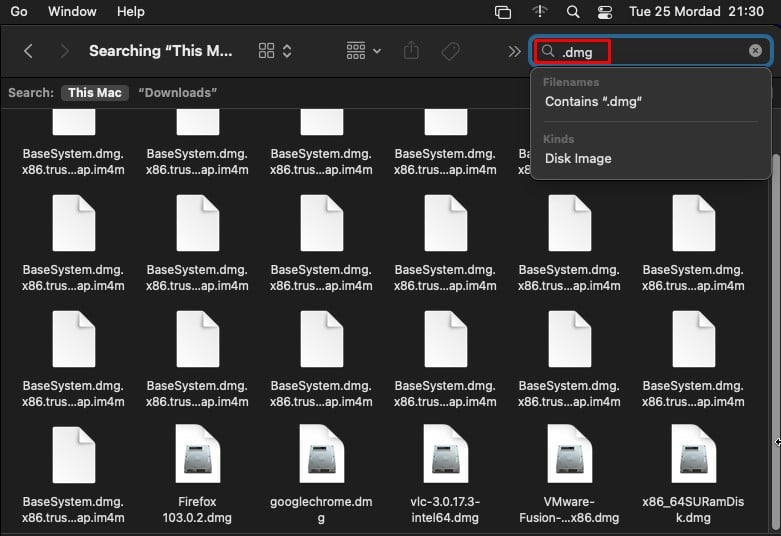
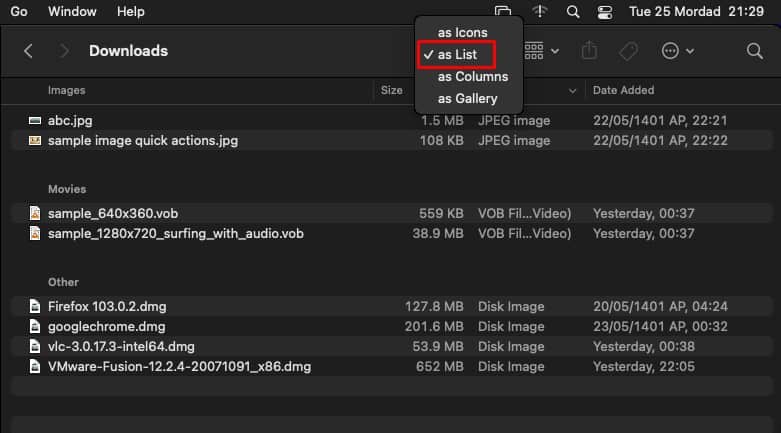
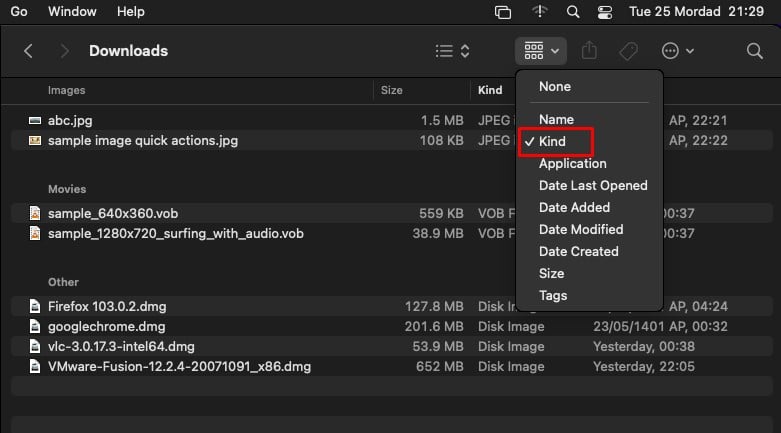
Utilisation de Spotlight
Spotlight est l’outil de recherche officiel de macOS qui est préinstallé sur un ordinateur Mac. Grâce à Spotlight, vous pouvez rechercher et trouver n’importe quel fichier sur Mac. Vous pouvez y accéder directement depuis le bureau, en quelques clics seulement. Donc,
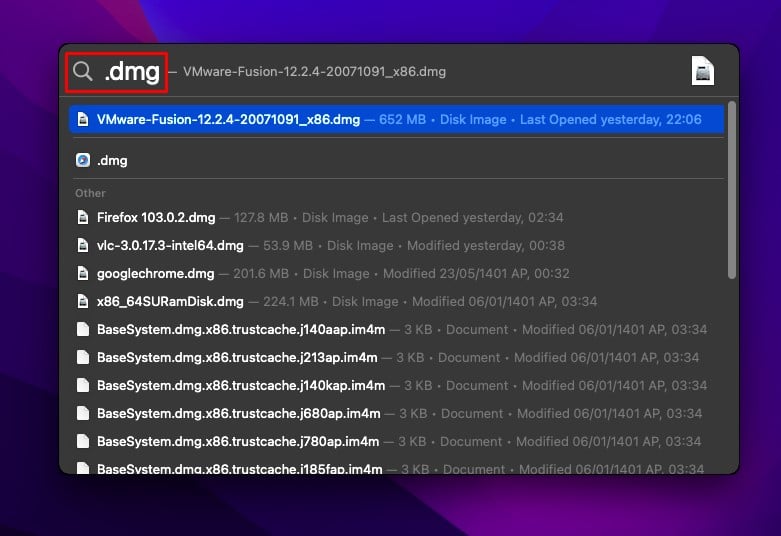
Via le terminal
Vous avez également la possibilité de rechercher et d’ouvrir des fichiers sur un Mac via le terminal. Nous avons répertorié la syntaxe appropriée, ainsi qu’un exemple ci-dessous.
Donc, pour trouver des fichiers sur un Mac en utilisant le terminal,
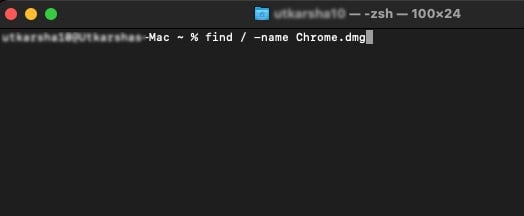
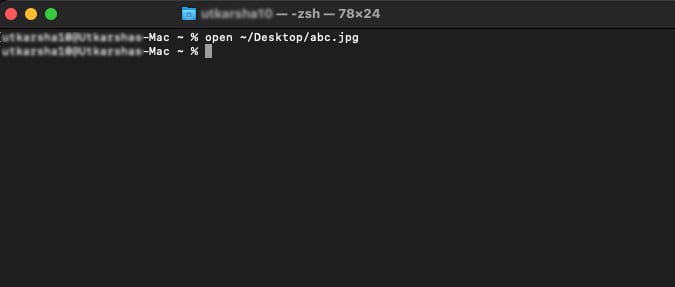
Utilisation d’applications tierces
Si les outils Mac intégrés ne font pas l’affaire, vous pouvez utiliser des applications tierces. Les applications tierces sont conçues pour offrir aux utilisateurs des fonctionnalités supplémentaires et davantage d’options de personnalisation que leurs homologues intégrés.
Cependant, la majorité de ces applications ne sont pas fiables, et certaines peuvent même constituer un stratagème pour attaquer votre ordinateur. Par conséquent, nous ne recommandons jamais à nos utilisateurs d’utiliser des applications tierces au lieu des applications officielles intégrées.
Néanmoins, si vous souhaitez explorer et utiliser ces applications pour trouver des fichiers sur un ordinateur Mac, nous avons constaté que Raycast, Alfred et Find Any File sont parmi les plus populaires.